คิดให้ใหญ่ขึ้นจากคู่มือผู้ใช้ Filmora
-
ข้อกำหนดความต้องการของระบบ
-
คุณสมบัติใหม่
-
คุณสมบัติเอไอ
-
เริ่มต้นเลย
-
การสร้างโครงการ
-
การสร้างโครงการใหม่
-
-
การนำเข้าและการบันทึก
-
กำลังนำเข้า
-
การบันทึก
-
-
สื่อสำหรับการใช้งาน
-
คู่มือเสียง
-
-
การแก้ไข
-
การแก้ไขวิดีโอ
-
การแก้ไขเสียง
-
แก้ไขสี
-
-
ข้อความและคำบรรยาย
-
ข้อความและชื่อเรื่อง
-
-
ภาพเคลื่อนไหวและคีย์เฟรม
-
เอฟเฟกต์และการเปลี่ยนภาพ
-
เอฟเฟกต์วิดีโอ
-
การเปลี่ยนผ่าน
-
-
สติ๊กเกอร์
-
การส่งออกและการสำรองข้อมูลบนคลาวด์
-
กำลังส่งออก
-
การสำรองข้อมูลบนคลาวด์
-
-
การทำงานร่วมกัน Win
-
การปรับปรุงประสิทธิภาพและการแก้ไขปัญหา
การลบคลิปอัตโนมัติสำหรับ Windows
ขณะแก้ไขวิดีโอในไทม์ไลน์ พื้นที่ว่างจะรบกวนการเล่น และต้องถูกกำจัดออก ด้วยฟังก์ชันการลบคลิปอัตโนมัติของ Filmora ผู้ใช้งานไม่จำเป็นต้องลบออกด้วยตนเอง การเปิดใช้งานฟังก์ชันนี้ก่อนกระบวนการแก้ไขจะเป็นการลบช่องว่างระหว่างคลิปเหล่านี้โดยอัตโนมัติ และคงขั้นตอนการทำงานไว้ หากต้องการทราบข้อมูลเพิ่มเติมเกี่ยวกับการลบคลิปอัตโนมัติ กรุณาอ่านต่อ:
เปิดใช้งานการลบคลิปอัตโนมัติก่อนที่จะแก้ไข
เพื่อการแก้ไขที่ดีที่สุด ต่อไปนี้คือ คำแนะนำทีละขั้นตอนเพื่อเริ่มต้นการลบคลิปอัตโนมัติใน Filmora ก่อนที่คุณจะเริ่มแก้ไข:
เปิดใช้งานการลบคลิปอัตโนมัติก่อนที่จะแก้ไข
ขั้นตอนที่ 1: สร้างโปรเจ็กต์ใหม่ และนำเข้าสื่อในไทม์ไลน์
ดาวน์โหลดซอฟต์แวร์จากเว็บไซต์อย่างเป็นทางการของ Filmora และเปิดใช้งานบนอุปกรณ์ของคุณ เมื่อเปิดขึ้นมา หน้าต่างเมนูหลักจะปรากฏขึ้น คลิกปุ่ม "โปรเจ็กต์ใหม่" และนำเข้าไฟล์สื่อของคุณจากที่นั่น หลังจากนั้น ฟังก์ชันการลาก และวางจะนำไฟล์มีเดียของคุณไปที่แทร็กไทม์ไลน์
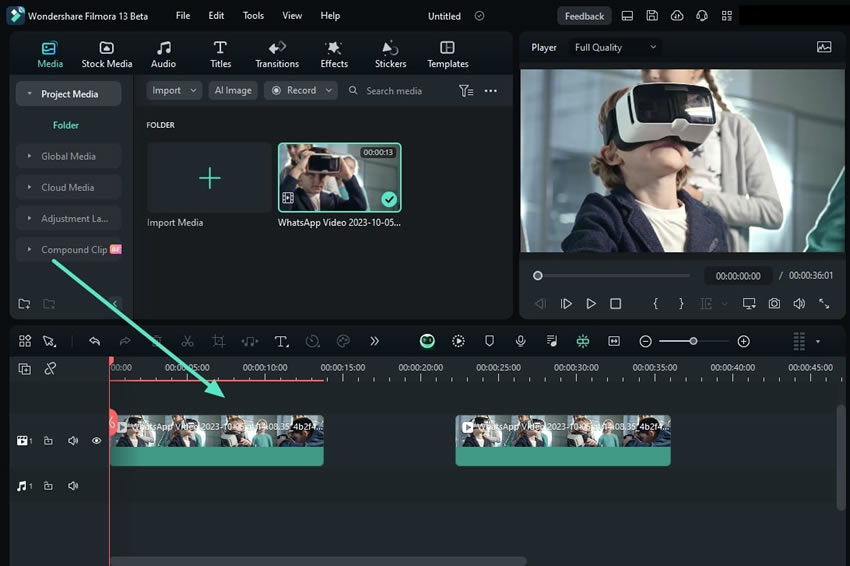
ขั้นตอนที่ 2: เปิดใช้งานการลบคลิปอัตโนมัติ
นำทางไปยังแผงด้านซ้ายของแทร็กไทม์ไลน์ที่คุณเพิ่มไฟล์สื่อแล้วคลิกตัวเลือก "เปิดการลบคลิปอัตโนมัติ" ที่อยู่ติดกับตัวจัดการแทร็ก ตอนนี้ ฟังก์ชันนี้จะลบช่องว่างระหว่างวิดีโอทุกครั้งที่คุณเริ่มแก้ไข
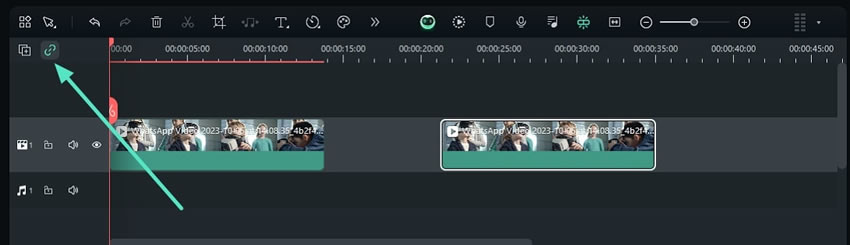
การลบคลิปช่องว่างด้วยตนเองระหว่างการแก้ไข
หากคุณลืมเปิดใช้งานการลบคลิปอัตโนมัติ คุณสามารถลบช่องว่างด้วยตนเองได้โดยใช้วิธีการต่อไปนี้ที่อธิบายไว้ด้านล่าง:
วิธีที่ 1: การใช้งานไอคอน "X"
ด้วยความช่วยเหลือของเมาส์ นำทางช่องว่างระหว่างคลิปของคุณในไทม์ไลน์แล้วคลิกที่คลิปเหล่านั้น จากนั้น คลิกไอคอน "X" ที่มุมขวาบนของช่องว่างเหล่านี้เพื่อลบช่องว่าง
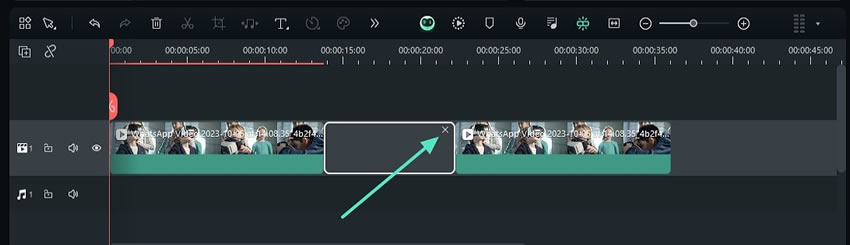
วิธีที่ 2: การใช้งานฟังก์ชันคลิกขวา
อีกวิธีในการทำเช่นนี้คือ วางเคอร์เซอร์ไว้ภายในช่องว่างที่แยกคลิปวิดีโอ 2 คลิปในแทร็กแล้วคลิกขวาที่แทร็กนั้น จากเมนูตัวเลือกที่ปรากฏขึ้น ให้เลือกตัวเลือก "การลบคลิป"
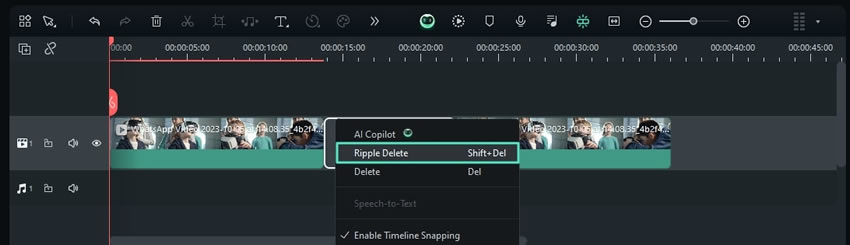
วิธีที่ 3: การใช้งานแป้นพิมพ์ลัด
อีกวิธีหนึ่งในการลบช่องว่างระหว่างคลิปในไทม์ไลน์คือ การคลิกช่องว่างระหว่างคลิปแล้วคลิก "Shift + Delete" บนแป้นพิมพ์